
Venezia mon amour
(Venezia amore mio)

Questo tutorial è stato ideato ed eseguito da Adriano
E' severamente vietato copiarlo e/o diffonderlo nel Web
Senza la mia autorizzazione scritta
Tutorial eseguito con PSP XII
Ma eseguibile anche con altre versioni di PSP
Materiale: QUI
Tube di: Luz Cristina, Misslol, Patries, Marion und Dieter e Adriano
Filtri: QUI
Mura's Meister, Filter Factory Gallery N e Eye Candy 4000
Aprire i tube in PSP, duplicarli e chiudere gli originali
Inserire la maschera nell'apposita cartella
I tube contenuti nello zip e utilizzati per questo tutorial sono
Proprietà esclusiva degli autori stessi e sono stati reperiti
Nei vari gruppi di sharing dove sono iscritto
Si prega quindi di rispettare il copyright degli autori stessi
COMINCIAMO
1 - Colore di primo piano #785e3a
Colore di sfondo #382c1d
2 - Aprire una nuova tela trasparente di 700 x 600 pixel
Riempire con il colore di primo piano
Effetti - plugin - Mura's Meister - Cloud
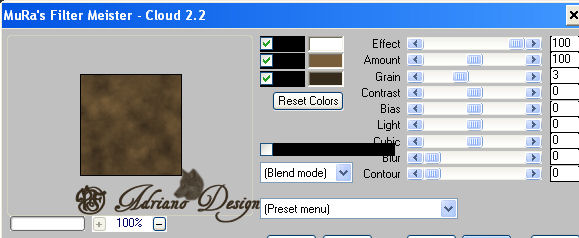
3 - Livelli - Nuovo livello
Selezioni - Seleziona tutto
Aprire il tube "1421-luzcristina"
Copia/incolla nella selezione
4 - Immagine - Ridimensiona a 140%
Deselezionare
5 - Strumento selezione - selezione a mano libera - Da punto a punto
Selezionare la parte sotto il ponte

Premere il tasto CANC
Selezioni - modifica - Espandi 6 pixel
6 - Livelli - Nuovo livello
Aprire il tube "ML_grand_canal_visioterra_2010"
Copia/incolla nella selezione
Immagine - Ridimensiona a 110%
Livelli - disponi - Sposta giù
7 - Selezioni - modifica - Contrai 3 pixel
Effetti - effetti 3D - Ritaglio

Deselezionare
8 - Aprire il tube "gondolaad-04-10"
Copia/incolla come nuovo livello
Immagine - Ridimensiona 1 volta a 50% - 1 volta a 60%
Livelli - Duplica 2 volte
Livelli - unisci - Unisci giù 2 volte
9 - Livelli - Duplica
Livelli - unisci - Unisci giù
Posizionare come tag finita
10 - Aprire il tube "1Patries_CO17Kissing-4-6-09"
Copia/incolla come nuovo livello
Immagine - Ridimensiona a 70%
Posizionare a destra
11 - Aprire il tube "1418-luzcristina"
Copia/incolla come nuovo livello
Immagine - Ridimensiona a 75%
Posizionare in alto a sinistra
12 - Immagine - Rifletti
Cambiare la miscelatura in Schiarisci
Abbassare l'opacità a 67
Strumento gomma
Posizionarsi sul livello del ponte
Gommare il volto della donna
13 - Posizionarsi sul livello della donna
Cancellare con attenzione la parte eccedente oltre il ponte
14 - Aprire il tube "mds5099 Hibiscus"
Copia/incolla come nuovo livello
Immagine - Ridimensiona a 70%
15 - Posizionare in basso a sinistra
Cambiare la miscelatura in Luminanza (L)
16 - Strumento testo - font Harrington
![]()
Scrivere il testo
Livelli - Converti in livello raster
Effetti - effetti 3D - Sfalsa ombra
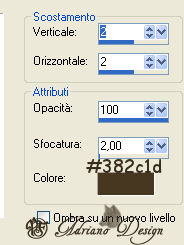
17 - Immagine - Ruota per gradi

Posizionare come tag finita
18 - Livelli - Nuovo livello
Aggiungere la vostra firma o watermark
Il mio watermark
Livelli - unisci - Unisci tutto
19 - Immagine - Aggiungi bordatura 2 pixel colore #c7c0b3
Immagine - Aggiungi bordatura 2 pixel colore #382c1d
Immagine - Aggiungi bordatura 15 pixel colore #c7c0b3
Selezionare con la bacchetta magica
20 - Effetti - plugin - Filter Factory Gallery N - Yage
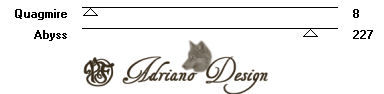
21 - Effetti - effetti 3D - Smusso a incasso

Deselezionare
22 - Immagine - Aggiungi bordatura 2 pixel colore #382c1d
Immagine - Aggiungi bordatura 2 pixel colore #c7c0b3
Immagine - Ridimensiona a 600 pixel in larghezza
23 - File - esporta - Ottimizzazione JPEG - 20
Se si vuole l'animazione dell'acqua continuare dalla fine del punto 22
24 - Strumento selezione - selezione a mano libera - Da punto a punto
Selezionare l'acqua
Livelli - Duplica 2 volte
25 - Posizionarsi sul livello in basso
Effetti - plugin - Eye Candy 4000 - Jiggle
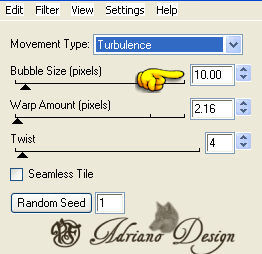
26 - Posizionarsi sul livello in mezzo
Ripetere il filtro cambiando solo Bubble Size e portarlo a 20
27 - Posizionarsi sul livello in alto
Ripetere il filtro cambiando Bubble Size a 30
Tornare sul primo livello
Copia
Aprire Animation Shop
28 - Incolla come nuova animazione
Tornare sulla tag in PSP
Posizionarsi sul secondo livello
Copia
29 - Tornare su animation
Incolla dopo il fotogramma corrente
Ritornare sulla tag in PSP
Posizionarsi sul terzo livello
Copia
30 - Tornare in animation
Incolla dopo il fotogramma corrente
Controllare l'animazione
Salvare come *.gif
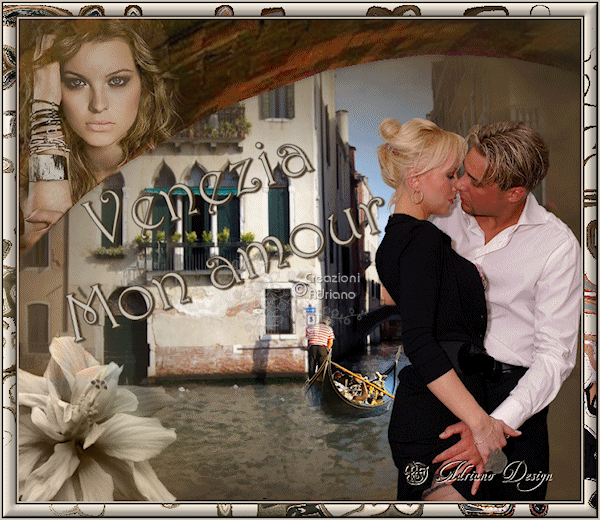
Scritto da Adriano il 1 aprile 2010
Tutti i diritti riservati
Per eventuali problemi contattatemi